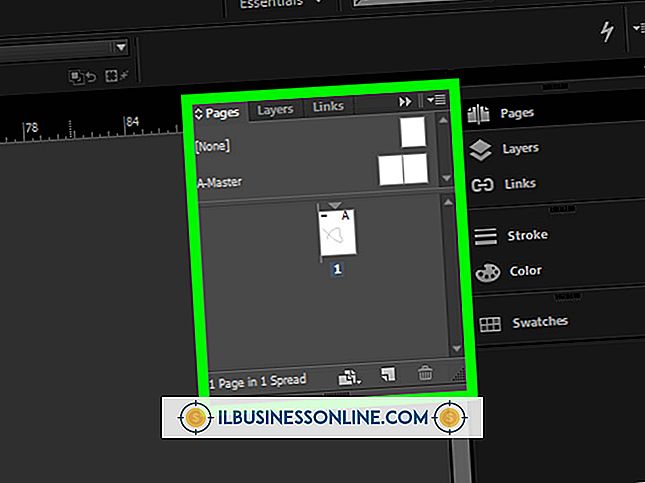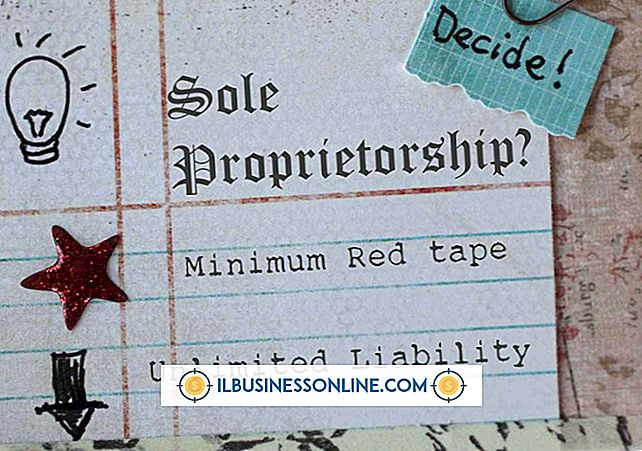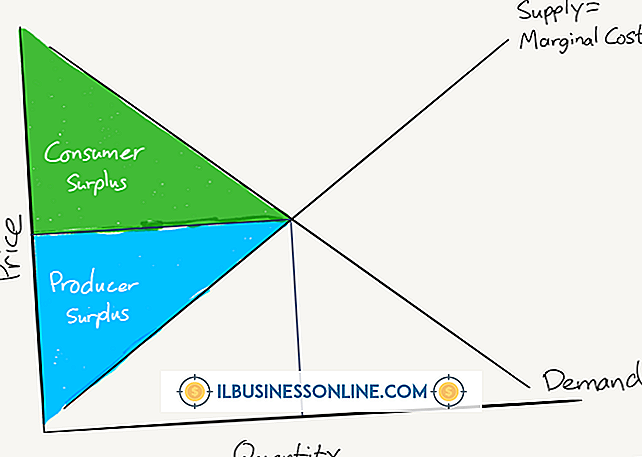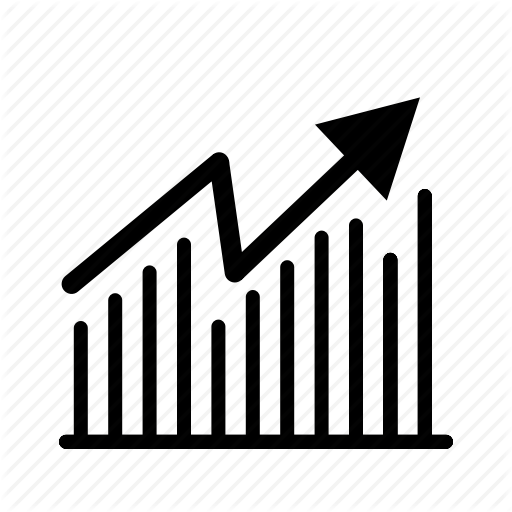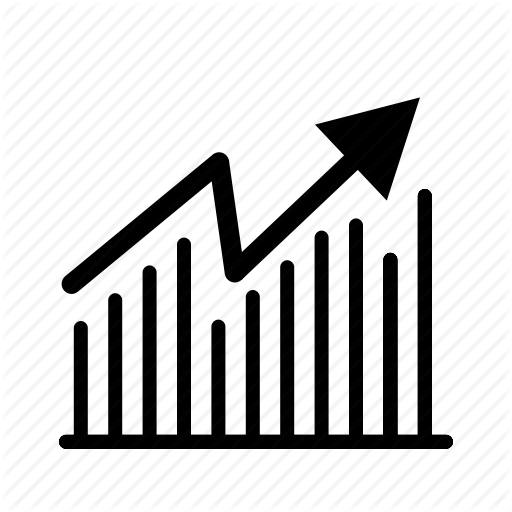Cách chuyển tiếp email đến từ AOL

Bạn có thể nhanh chóng chuyển tiếp email từ hộp thư đến AOL của mình bằng một nút nằm trên thanh công cụ thư. Mặc dù quá trình nhanh chóng này hoạt động tốt để chuyển tiếp một email cùng một lúc, nó có thể gây rắc rối cho nhiều thư. Nếu bạn muốn tự động chuyển thư từ hộp thư đến AOL sang hộp thư trên một máy tính khác, bạn có thể định cấu hình Outlook hoặc Apple Mail để tự động chuyển các thư đó.
Chuyển tiếp một tin nhắn
1.
Đăng nhập vào tài khoản thư AOL của bạn và nhấp vào email cụ thể mà bạn muốn chuyển tiếp.
2.
Nhấp vào nút "Chuyển tiếp", được đánh dấu bằng một mũi tên cong. Chọn trường "Tới:" và nhập địa chỉ email cho người nhận.
3.
Nhập tin nhắn vào phần thân của email, nếu muốn. Văn bản này xuất hiện ở đầu tin nhắn được chuyển tiếp và rất hữu ích để thêm ngữ cảnh bổ sung trong ghi chú cho người nhận. Nhấp vào "Gửi."
Truy xuất email bằng Outlook
1.
Xem hộp thư đến AOL của bạn, sau đó nhấp vào "Tùy chọn". Điều này nằm ở góc trên cùng bên phải của màn hình. Chọn "Cài đặt thư."
2.
Nhấp vào "IMAP và POP", nằm trên menu bên trái. Ghi lại thông tin được liệt kê trong phần "Thông tin cài đặt IMAP".
3.
Khởi chạy ứng dụng Outlook. Nếu Trình hướng dẫn khởi động xuất hiện, nhấp vào "Tiếp theo" và sau đó "Tiếp theo" lần nữa khi trang "Tài khoản email" xuất hiện. Nếu trình hướng dẫn không xuất hiện, nhấp vào "Tệp", sau đó "Cài đặt tài khoản" và "Thêm tài khoản".
4.
Chọn "Định cấu hình cài đặt máy chủ theo cách thủ công hoặc các loại máy chủ bổ sung", sau đó nhấp vào "Tiếp theo". Trang Chọn Dịch vụ xuất hiện.
5.
Chọn "Email Internet", sau đó nhấp vào "Tiếp theo". Điền chi tiết tài khoản được yêu cầu dựa trên thông tin AOL mà bạn đã lưu ý trước đó.
6.
Nhấn tiếp." Outlook kiểm tra tài khoản AOL. Nhấp vào "Đóng", sau đó "Hoàn tất." Outlook sẽ tự động truy xuất các email đến từ tài khoản AOL của bạn và gửi chúng vào hộp thư đến Outlook của bạn.
Sử dụng Apple Mail
1.
Xem hộp thư đến AOL của bạn, sau đó nhấp vào "Tùy chọn". Điều này nằm ở góc trên cùng bên phải của màn hình. Chọn "Cài đặt thư."
2.
Nhấp vào "IMAP và POP", nằm trên menu bên trái. Ghi lại thông tin được liệt kê trong phần "Thông tin cài đặt IMAP".
3.
Khởi chạy ứng dụng Mail, thường được liệt kê trong dock chương trình.
4.
Nhấp vào "Tệp" và sau đó "Thêm tài khoản."
5.
Nhập tên và địa chỉ email AOL của bạn vào các trường thích hợp. Đảm bảo rằng hộp "Tự động thiết lập tài khoản" không được chọn.
6.
Nhấp vào "Tiếp tục." Nhập thông tin máy chủ thư được yêu cầu mà bạn đã ghi chú từ tài khoản AOL của mình vào bước trước.
7.
Xác minh rằng các cài đặt khớp với thông tin được cung cấp bởi tài khoản AOL của bạn, sau đó chọn "Đưa tài khoản trực tuyến". Nhấp vào "Tạo." Thư được chuyển tiếp từ hộp thư đến AOL của bạn vào ứng dụng Apple Mail.